
Para realizar este efecto usaremos la fotografía siguiente que se puede descargar del link abajo.
http://www.sxc.hu/photo/1078591
Ahora manos a la obra.
Primer paso: Duplicamos la capa base en menú Capa > Duplicar capa y luego le cambiamos el nombre por Fotocopia.
Segundo paso: Presionamos D en el teclado para establecer en negro el color frontal y en blanco y el color de fondo.
Tercer paso: Damos el ajuste de Fotocopia dando clic en menú Filtro > Bosquejar > Fotocopia y llevamos al máximo Detalle (24) y oscuridad lo dejamos en 12. La imagen quedará en blanco y negro.

Cuarto paso: Ahora enfocamos un poco la imagen. Menú Filtro > Enfocar > Enfocar más y repetimos 1 o 2 veces más dependiendo del resultado.

Quinto paso: Seleccionamos la capa Fotocopia y cambiamos el modo a Superponer.
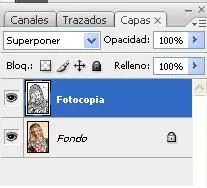

Superponer mezcla los colores de la capa Fondo con los de la capa Fotocopia pero sin ser predominantes para lo cual hay que ajustar el tono y saturación de la capa Fondo.
Sexto paso: Ajustamos tono y saturación de la capa Fondo en menú Imagen > Ajustes > Tono y Saturación y dejamos los valores como en la siguiente imagen.

Los valores de tono y saturación no son fijos para todas las imágenes, así que Ud. deberá calcular los de la imagen que utilice si es diferente a la usada en este tutorial.
Y este es el resultado final, espero haya sido de agrado

